Adicione um quadro branco ao Google Meet para rabiscar perfeitamente durante uma reunião
O Google Meet é um excelente aplicativo para reuniões virtuais ou aulas online. E especialmente agora, com a pandemia contínua, o Google Meet provou ser o aplicativo preferido de muitas organizações e escolas. A interface amigável das ofertas do Google Meet torna muito fácil hospedar reuniões ou aulas on-line nele.
Mas, infelizmente, existem alguns recursos que os usuários acham que o aplicativo deveria oferecer, mas não oferece. Felizmente, uma das vantagens de usar o Google Meet é que os usuários têm uma abundância de extensões de terceiros do Chrome à sua disposição para aumentar sua experiência no Google Meet.
Uma dessas extensões extremamente úteis, especialmente para professores, é a extensão Google Meet Classroom, que adiciona um quadro branco ao Google Meet.
Vá para a Chrome Web Store e pesquise a extensão Google Meet Classroom ou clique aqui para abri-la diretamente. Em seguida, clique no botão ‘Adicionar ao Chrome’ para instalar a extensão.

Uma caixa de diálogo de confirmação aparecerá na tela. Clique em ‘Adicionar extensão’ para confirmar e instalar em seu navegador. O ícone da extensão aparecerá na barra de endereços do navegador Chrome.

Como usar o quadro branco no Google Meet
Depois de instalar a extensão em seu navegador, ela estará pronta para ser usada no Google Meet. Acesse meet.google.com e participe ou crie uma reunião como de costume. Ao entrar na reunião, você verá a opção ‘Quadro branco’ ao lado da opção ‘Legendas’ na barra de ferramentas da chamada. Clicar nele abrirá o quadro branco. Mas o quadro branco não é interativo e apenas abri-lo não o tornará visível para outras pessoas.

Você terá que usar o recurso Apresentar do Google Meet para tornar o quadro branco visível para os outros participantes da reunião. Isso também significa que outros participantes podem apenas ver o conteúdo do quadro branco e não contribuir com nada para ele.
Clique no ícone ‘Apresentar agora’ na barra de ferramentas da chamada.

Quando o menu de contexto aparecer, escolha a opção ‘Uma guia do cromo’ para compartilhar sua tela.
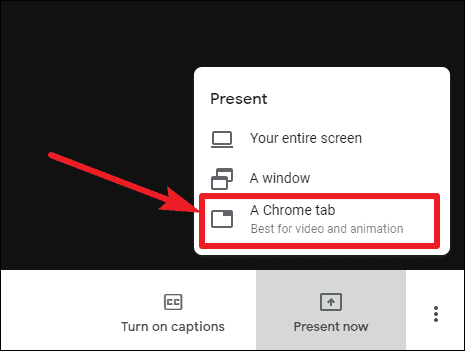
Agora, quando a caixa de diálogo exibindo todas as guias ativas do Chrome for aberta, selecione a guia com o Google Meet, ou seja, a guia onde a reunião está ocorrendo e clique no botão ‘Compartilhar’.

A tela do Google Meet ficará visível para os outros participantes da reunião. Clique no ícone ‘Quadro branco’ durante a sessão de compartilhamento e seu quadro branco abrirá e ficará visível para todos na reunião. Tudo o que você escrever será visto por todos em tempo real.

Você pode escrever texto, fórmulas matemáticas e também rabiscar no quadro branco. Depois disso, saia do quadro branco e clique em ‘Parar de apresentar’ para parar de compartilhar sua tela.

A extensão Google Meet Classroom adiciona um quadro branco ao Google Meet que pode ser extremamente útil durante uma reunião, especialmente para professores que estão fazendo aulas online agora. E a extensão torna bastante simples e fácil de usar o quadro branco, sem sinos e apitos para complicar as coisas.
